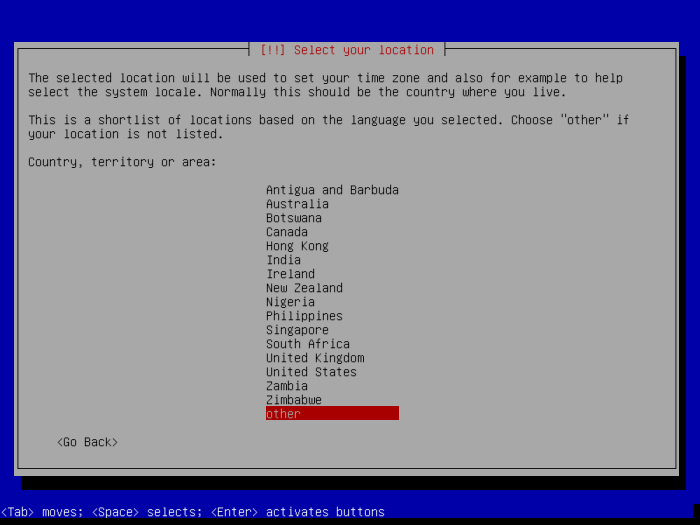Cara install debian – Debian, salah satu sistem operasi Linux terkemuka, menawarkan stabilitas, keamanan, dan fleksibilitas yang luar biasa. Dengan mengikuti panduan komprehensif ini, Anda akan dapat menginstal Debian dengan mudah dan mengoptimalkannya untuk pengalaman komputasi yang lancar dan efisien.
Proses instalasi Debian dirancang dengan cermat untuk menjadi intuitif dan mudah diikuti, bahkan untuk pemula. Panduan ini akan memandu Anda melalui setiap langkah, mulai dari persiapan hingga penyesuaian lanjutan, memastikan Anda memiliki sistem operasi yang dikonfigurasi dengan benar dan memenuhi kebutuhan spesifik Anda.
Persiapan Instalasi
Instalasi Debian membutuhkan persiapan yang matang untuk memastikan proses yang lancar. Persyaratan sistem minimum harus dipenuhi, komponen perangkat keras yang sesuai harus tersedia, dan pilihan media instalasi yang tepat harus dibuat.
Proses instalasi Debian relatif mudah, namun bagi yang ingin melangkah lebih jauh dengan menginstal game di laptop, dapat mengikuti panduan cara instal game di laptop . Setelah menguasai cara instal game, pengguna dapat kembali ke proses instalasi Debian untuk menyelesaikan konfigurasi sistem.
Persyaratan Sistem Minimum
Debian dapat diinstal pada berbagai perangkat keras, tetapi ada persyaratan minimum yang harus dipenuhi agar instalasi berhasil. Persyaratan ini meliputi:
- Prosesor 64-bit (x86-64)
- RAM minimal 512 MB (disarankan 1 GB atau lebih)
- Ruang hard disk minimal 2 GB (disarankan 10 GB atau lebih)
Komponen Perangkat Keras yang Diperlukan
Selain persyaratan sistem minimum, komponen perangkat keras berikut diperlukan untuk instalasi Debian:
- Komputer dengan prosesor 64-bit
- RAM yang cukup (lihat persyaratan minimum)
- Hard disk dengan ruang yang cukup (lihat persyaratan minimum)
- Kartu jaringan untuk akses jaringan (opsional)
- Drive DVD atau USB flash drive untuk media instalasi
Opsi Media Instalasi
Debian dapat diinstal menggunakan berbagai media, termasuk:
- DVD:Menawarkan kapasitas penyimpanan besar dan dapat diandalkan, tetapi memerlukan drive DVD.
- USB flash drive:Portabel dan mudah digunakan, tetapi membutuhkan flash drive berkapasitas cukup.
- Jaringan:Memungkinkan instalasi melalui jaringan, tetapi membutuhkan koneksi jaringan yang stabil.
Pilihan media instalasi tergantung pada preferensi dan ketersediaan pengguna.
Proses Instalasi
Proses instalasi Debian relatif mudah dan dapat diselesaikan dalam beberapa langkah sederhana. Berikut ini panduan langkah demi langkah untuk membantu Anda memulai.
Opsi Partisi Disk dan Sistem File
Saat menginstal Debian, Anda perlu mempartisi hard disk Anda. Tabel berikut merinci opsi partisi disk dan sistem file yang tersedia:
| Tipe Partisi | Sistem File | Tujuan |
|---|---|---|
| Partisi Root | ext4, Btrfs | Menyimpan sistem operasi dan aplikasi |
| Partisi Home | ext4, Btrfs | Menyimpan file pengguna dan konfigurasi |
| Partisi Swap | Area pertukaran | Digunakan sebagai memori virtual saat RAM tidak mencukupi |
Konfigurasi Pengaturan Jaringan dan Nama Host
Selama proses instalasi, Anda perlu mengonfigurasi pengaturan jaringan dan nama host untuk sistem Anda. Berikut adalah langkah-langkahnya:
- Pilih antarmuka jaringan yang akan digunakan untuk koneksi internet.
- Konfigurasi pengaturan IP, termasuk alamat IP, subnet mask, dan gateway default.
- Atur nama host untuk sistem Anda.
Pengaturan Pasca Instalasi
Setelah proses instalasi Debian selesai, penting untuk melakukan pengaturan pasca instalasi untuk mengoptimalkan sistem dan memastikan keamanan.
Pembaruan Sistem dan Pemasangan Perangkat Lunak
Langkah pertama adalah memperbarui sistem ke versi terbaru. Hal ini dapat dilakukan dengan menjalankan perintah berikut:
sudo apt update && sudo apt upgrade
Setelah sistem diperbarui, Anda dapat menginstal perangkat lunak tambahan yang diperlukan. Untuk melakukannya, gunakan perintah berikut:
sudo apt install [nama_paket]
Pengaturan Pengguna dan Grup, Cara install debian
Anda juga perlu membuat pengguna dan grup sistem. Untuk membuat pengguna baru, gunakan perintah berikut:
sudo adduser [nama_pengguna]
Untuk membuat grup baru, gunakan perintah berikut:
sudo addgroup [nama_grup]
Setelah pengguna dan grup dibuat, Anda dapat mengonfigurasi hak akses mereka dengan mengedit file /etc/passwd dan /etc/group.
Pemecahan Masalah Instalasi

Selama proses instalasi Debian, beberapa masalah umum mungkin muncul. Berikut adalah panduan untuk mengidentifikasi dan mengatasi masalah tersebut.
Identifikasi Masalah Umum
- Kesalahan partisi disk
- Konfigurasi jaringan yang salah
- Masalah perangkat keras
- Konfigurasi boot yang tidak tepat
Solusi Masalah
Untuk setiap masalah umum, ada solusi yang sesuai. Beberapa solusi umum meliputi:
- Kesalahan Partisi Disk:Verifikasi skema partisi dan buat partisi yang diperlukan.
- Konfigurasi Jaringan yang Salah:Pastikan adaptor jaringan terhubung dan dikonfigurasi dengan benar.
- Masalah Perangkat Keras:Periksa perangkat keras untuk memastikan tidak ada masalah yang mendasarinya.
- Konfigurasi Boot yang Tidak Tepat:Verifikasi urutan boot dan pastikan perangkat boot yang benar dipilih.
Daftar Kode Kesalahan Umum
Selama instalasi, Anda mungkin menemukan kode kesalahan. Berikut adalah daftar kode kesalahan umum dan artinya:
| Kode Kesalahan | Arti |
|---|---|
| E: Tidak dapat menemukan paket | Paket yang diperlukan tidak ditemukan di repositori. |
| E: Konflik dependensi | Dua paket memiliki dependensi yang saling bertentangan. |
| E: Gagal mengunci direktori | Sistem tidak dapat memperoleh kunci untuk direktori tertentu. |
Teknik Pemulihan Sistem
Jika terjadi kesalahan kritis, Anda mungkin perlu melakukan pemulihan sistem. Berikut adalah beberapa teknik pemulihan:
- Boot dari Live CD/USB:Muat sistem operasi langsung dari CD atau USB untuk memperbaiki masalah.
- Gunakan Konsol Pemulihan:Akses konsol pemulihan melalui menu boot untuk menjalankan perintah perbaikan.
- Instal Ulang Debian:Instal ulang sistem operasi Debian untuk mengatasi masalah yang tidak dapat diselesaikan.
Penyesuaian Lanjutan
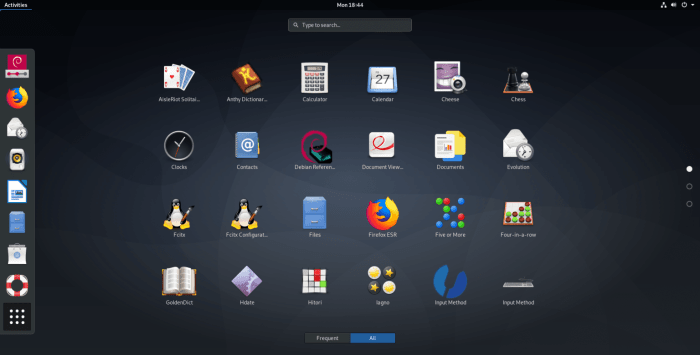
Setelah instalasi Debian berhasil, Anda dapat melakukan penyesuaian lanjutan untuk mengoptimalkan kinerja, keamanan, dan pengalaman pengguna.
Optimalisasi Kinerja
- Aktifkan layanan caching, seperti Varnish atau Squid, untuk mempercepat pemuatan halaman web.
- Optimalkan pengaturan server web Anda, seperti Apache atau Nginx, untuk menangani lalu lintas yang tinggi.
- Gunakan alat pemantauan seperti Munin atau Icinga untuk memantau kinerja sistem dan mengidentifikasi kemacetan.
Konfigurasi Firewall
Mengonfigurasi firewall adalah langkah penting untuk meningkatkan keamanan sistem Anda. Anda dapat menggunakan alat seperti UFW atau iptables untuk mengatur aturan firewall.
- Izinkan lalu lintas masuk hanya dari alamat IP atau jaringan yang tepercaya.
- Blokir akses ke port yang tidak perlu.
- Aktifkan logging firewall untuk melacak aktivitas jaringan.
Keamanan Tambahan
- Aktifkan otentikasi dua faktor untuk login.
- Gunakan perangkat lunak antivirus dan anti-malware.
- Perbarui sistem dan perangkat lunak Anda secara teratur untuk menambal kerentanan keamanan.
Penyesuaian Lingkungan Desktop
Anda dapat menyesuaikan lingkungan desktop Anda untuk meningkatkan kenyamanan dan produktivitas.
- Ubah tema dan ikon desktop.
- Tambahkan widget dan pintasan untuk akses cepat ke aplikasi dan file.
- Sesuaikan pengaturan daya dan keyboard untuk preferensi pribadi Anda.
Antarmuka Pengguna
Antarmuka pengguna Debian dapat disesuaikan untuk memenuhi kebutuhan Anda. Anda dapat:
- Pilih manajer desktop yang berbeda, seperti GNOME, KDE, atau Xfce.
- Ubah bahasa dan zona waktu sistem.
- Sesuaikan skema warna dan font untuk keterbacaan yang lebih baik.
Penutupan Akhir
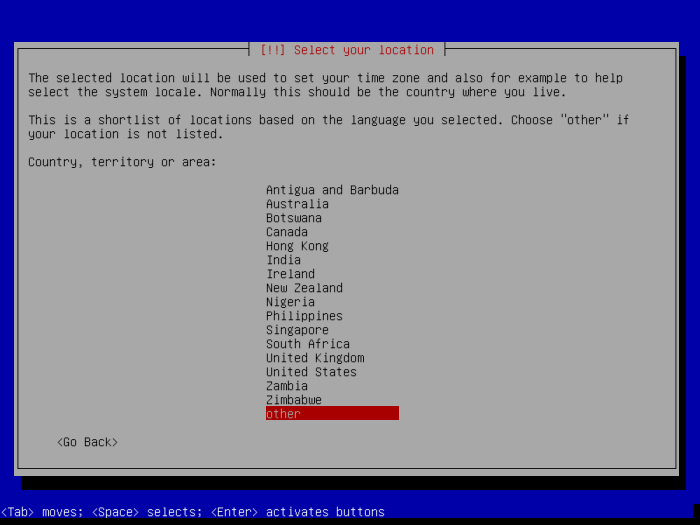
Dengan menginstal Debian, Anda membuka pintu ke dunia kemungkinan komputasi yang tak terbatas. Baik Anda seorang pengguna rumahan yang mencari sistem operasi yang andal atau administrator sistem yang membutuhkan platform yang stabil, Debian adalah pilihan tepat. Ikuti panduan ini, instal Debian dengan mudah, dan nikmati pengalaman komputasi yang luar biasa.
Detail FAQ: Cara Install Debian
Apa saja persyaratan minimum untuk menginstal Debian?
Persyaratan minimum bervariasi tergantung pada versi Debian yang Anda instal. Secara umum, Anda memerlukan prosesor 64-bit, minimal 1 GB RAM, dan ruang hard disk minimal 10 GB.
Apakah saya dapat menginstal Debian dari USB?
Ya, Anda dapat menginstal Debian dari USB. Anda memerlukan USB flash drive berkapasitas minimal 4 GB dan alat seperti Rufus atau Etcher untuk membuat media instalasi yang dapat di-boot.
Bagaimana cara mengonfigurasi pengaturan jaringan selama instalasi?
Selama proses instalasi, Anda akan diminta untuk mengonfigurasi pengaturan jaringan. Anda dapat memilih untuk menggunakan DHCP untuk mendapatkan pengaturan jaringan secara otomatis atau memasukkannya secara manual.
Bagaimana cara mengoptimalkan kinerja sistem Debian?
Setelah instalasi, Anda dapat mengoptimalkan kinerja sistem Debian dengan menonaktifkan layanan yang tidak perlu, mengonfigurasi pengaturan kernel, dan menggunakan alat seperti Systemd-analyze untuk mengidentifikasi dan memperbaiki kemacetan.